누락된 DLL을 다운로드하기 위한 쉬운 솔루션 찾기
- 그만큼 d3d8.dll DirectX에 연결되어 수십 년 동안 앱과 게임에서 사용되고 있습니다.
- 프로그램이 DLL을 찾을 수 없는 경우 프로그램의 비호환성 또는 누락된 DirectX 구성 요소가 원인입니다.
- 빠른 해결 방법을 찾는 사용자는 전용 DLL 복구 도구를 사용해야 하지만 몇 가지 다른 솔루션이 있습니다.
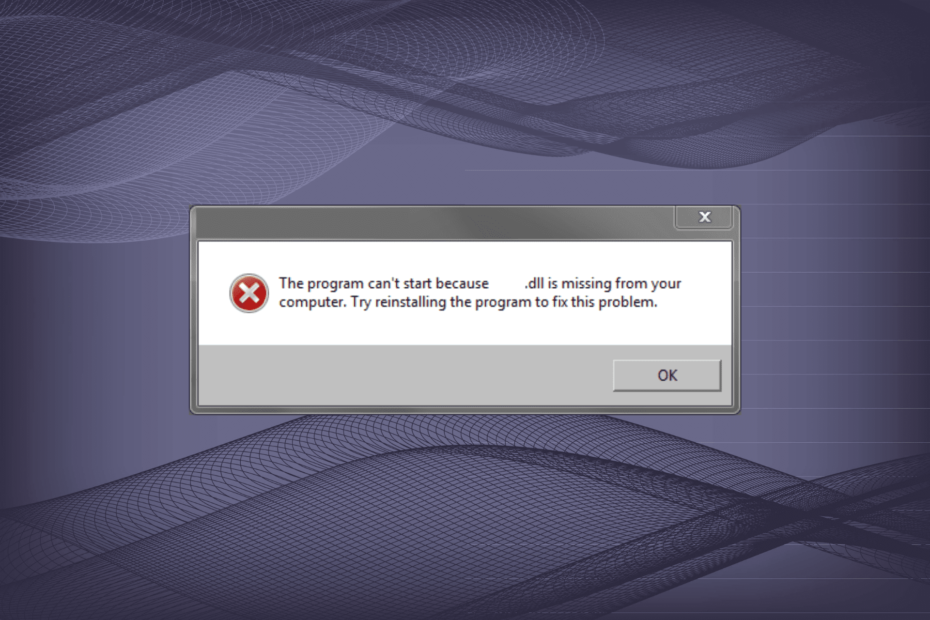
엑스다운로드 파일을 클릭하여 설치
- Fortect 다운로드 및 설치 당신의 PC에.
- 도구를 실행하고 스캔 시작 PC 문제를 일으킬 수 있는 DLL 파일을 찾습니다.
- 마우스 오른쪽 버튼으로 클릭 복구 시작 손상된 DLL을 작동하는 버전으로 교체합니다.
- 다음에서 Fortect를 다운로드했습니다. 0 이번 달 독자 여러분.
Microsoft에서 게시한 수백 개의 DLL 중 일부는 Windows에서 기본적으로 사용할 수 없으며 일부는 추가 패키지의 일부로 번들로 제공됩니다. 이 중 하나는 d3d8.dll, DirectX와 관련이 있으며, DLL이 없습니다., 여러 개의 앱 실행 실패.
DLL 또는 Dynamic Link Library 파일은 여러 응용 프로그램에서 공유되며 일부는 동시에 사용합니다. 게다가 DLL에 대한 반복적인 변경으로 인해 DLL에서 오류가 발생할 가능성이 더 높습니다. 자, 왜 그런지 알아보자 d3d8.dll 에서 누락되었습니다 GTA 3 그리고 다른 게임.
d3d8.dll을 찾을 수 없는 이유는 무엇입니까?
주요 이유는 다음과 같습니다. DLL을 찾을 수 없습니다 윈도우에서:
- OS와 호환되지 않는 프로그램: 이 특정 DLL의 오류는 빠르면 2000년에 포럼에서 보고되었으며, 당시 출시된 프로그램에도 DLL이 필요했음을 나타냅니다. 따라서 비호환성이 근본적인 원인이 될 수 있습니다.
- DirectX 파일 누락: 부터 d3d8.dll DirectX와 관련된 경우 소프트웨어 문제 또는 파일 누락으로 인해 DLL 오류가 발생할 수 있습니다.
- DLL을 읽을 수 없습니다.: 시간이 지남에 따라 반복적으로 변경하면 DLL을 모든 프로그램 또는 일부 프로그램에서 읽을 수 없게 될 수 있습니다.
- 손상된 시스템 파일: 당신이 얻는 일반적인 이유 d3d8.dll ReShade의 오류는 손상된 시스템 파일, 그리고 도움이 될 수 있는 몇 가지 빠른 스캔이 있습니다.
d3d8.dll이 없으면 어떻게 해야 합니까?
대체하거나 다운로드하는 몇 가지 방법이 있지만 d3d8.dll, 대부분은 너무 복잡하거나 종종 찾기 어려운 추가 리소스가 필요합니다. 이것이 대부분의 사용자가 신뢰할 수 있는 DLL 복구 도구를 사용하는 이유입니다. 여기에 몇 가지 옵션이 있습니다.
그러나 수리 도구 중 어느 것도 우리 선택만큼 효과적이지 않습니다. Microsoft 또는 타사의 DLL을 포함하여 지금까지 게시된 모든 DLL을 호스팅하는 가장 큰 데이터베이스 중 하나를 보유하고 있습니다.
2. 호환성 모드에서 프로그램 실행
- 영향을 받는 프로그램의 시작 관리자를 마우스 오른쪽 버튼으로 클릭한 다음 속성.
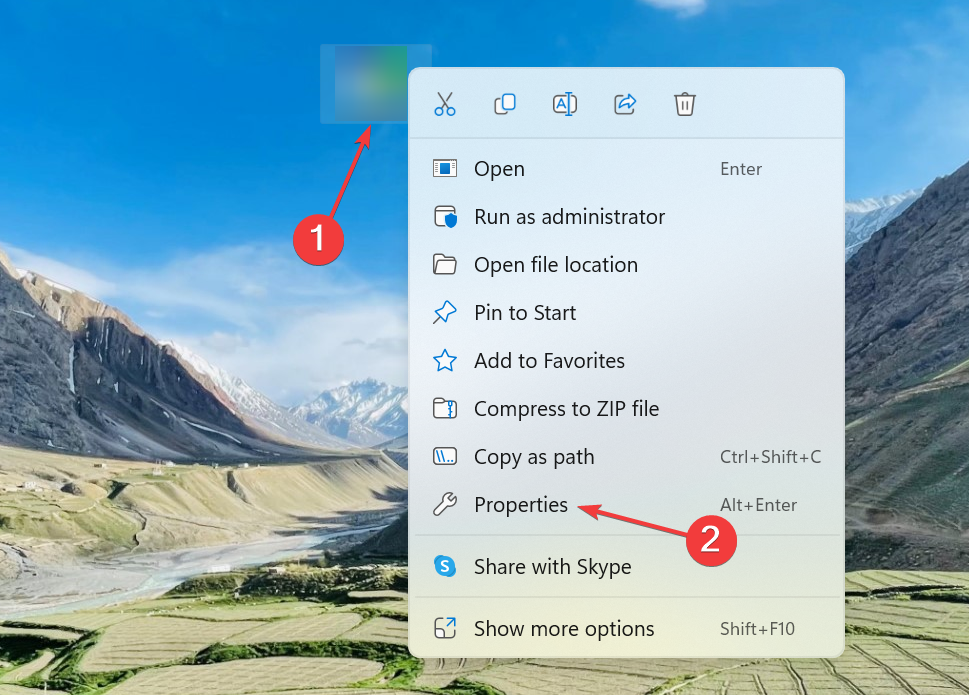
- 로 이동 호환성 탭에서 확인란을 선택합니다. 이 프로그램을 호환 모드로 실행하십시오.을 클릭하고 목록에서 Windows의 이전 반복을 선택합니다.
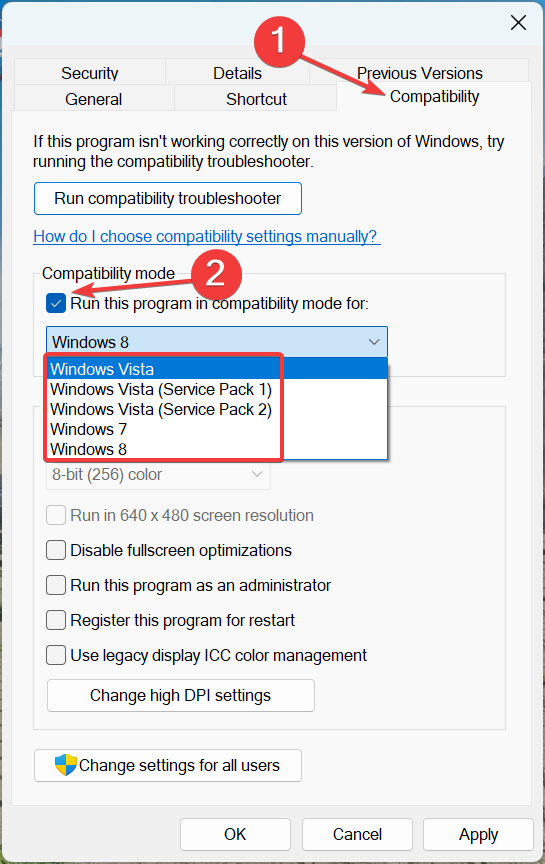
- 완료되면 다음을 클릭하십시오. 적용하다 그리고 좋아요 변경 사항을 저장합니다.
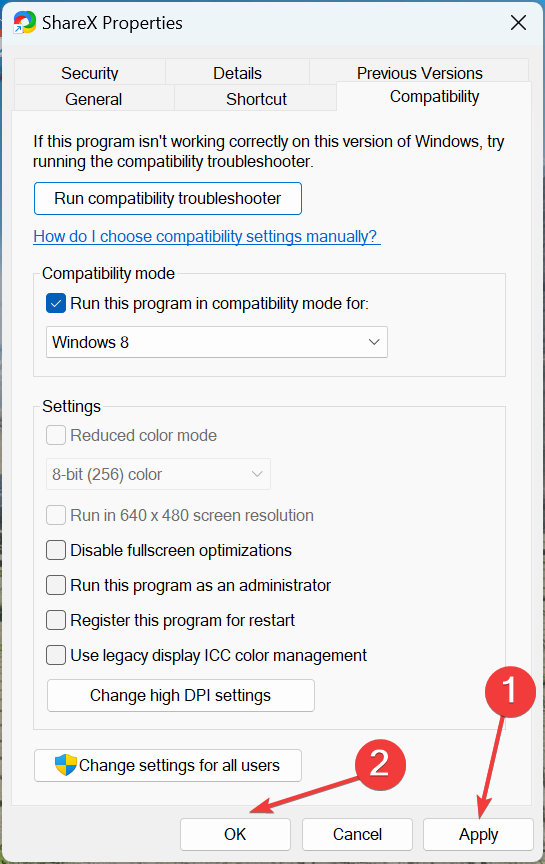
종종 호환성 모드에서 프로그램을 실행하면 문제를 해결하는 데 도움이 됩니다. d3d8.dll 결함이 있는 모듈입니다. 프로그램에 적합한 것을 찾기 전에 몇 가지 반복을 시도해야 할 수도 있음을 기억하십시오.
3. 다른 장치에서 DLL을 수동으로 이동
DLL이 누락될 때마다 전문가들은 동일한 운영 체제를 실행하고 다른 컴퓨터에 DLL이 있는 경우 DLL을 다른 정상 장치에서 영향을 받는 PC로 수동으로 전송할 것을 권장합니다. d3d8 dll을 어디에 두어야 하는지 궁금하신 분들을 위해 파일 위치는 다음과 같습니다.기음:\Windows\System32

어떤 경우에는 DLL이 시스템32 폴더. 어떤 경우이든 DLL을 전송할 때 두 장치에 모두 복사해야 합니다. 시스템32 폴더 및 프로그램 특정 디렉토리.
- winio.dll이 누락 또는 찾을 수 없음: 해결 방법
- 수정: 0x000000000 참조 메모리의 명령
4. DirectX 최종 사용자 런타임 설치 프로그램 다운로드
- 이동 마이크로소프트 공식 홈페이지, 드롭다운 메뉴에서 원하는 언어를 선택하고 클릭 다운로드.
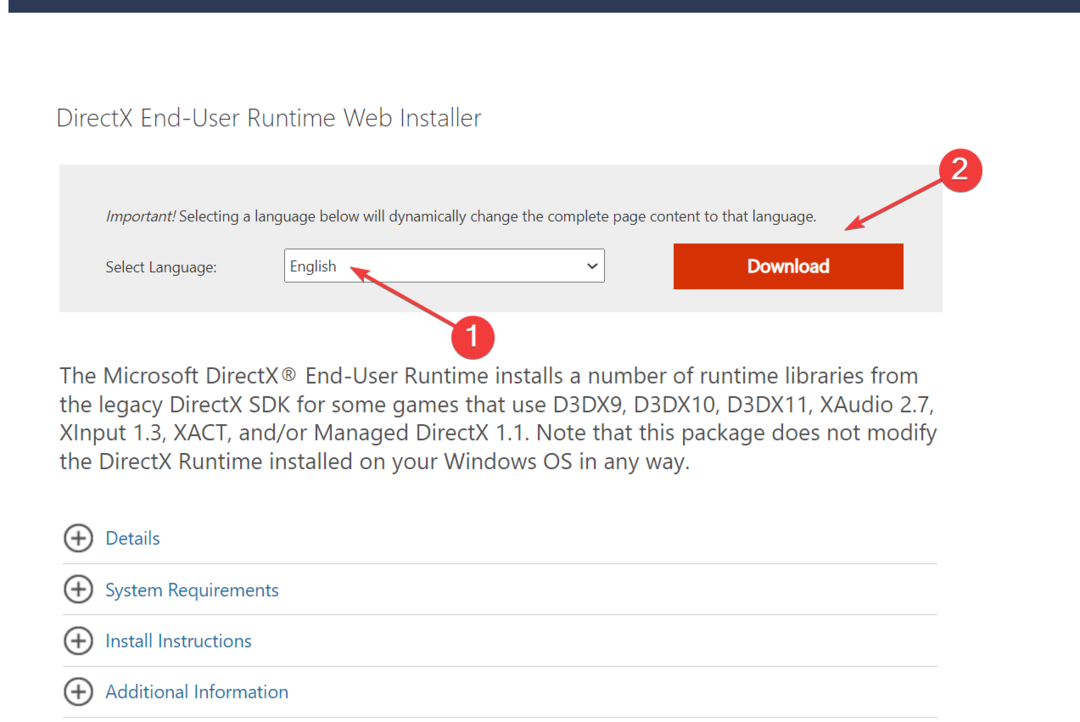
- 설정을 실행하고 화면의 지시에 따라 설치를 완료합니다.
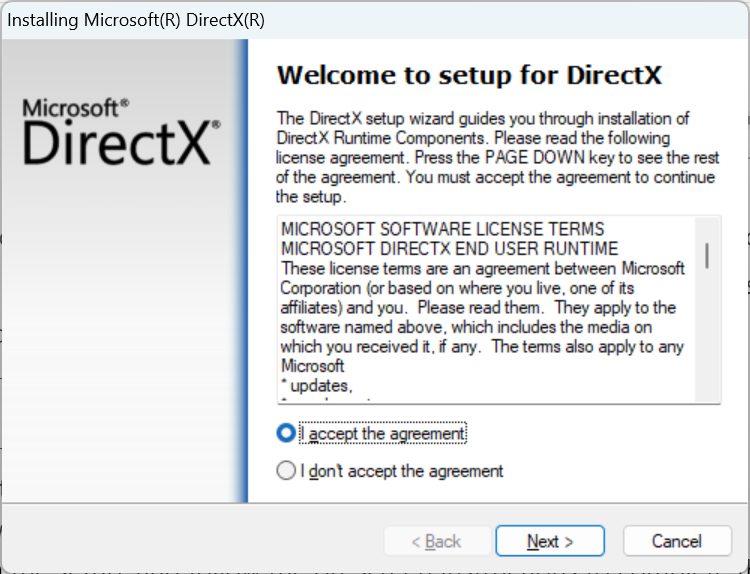
- 완료되면 변경 사항이 적용되도록 컴퓨터를 다시 시작하십시오.
DLL이 DirectX에 연결되어 있기 때문에 누락된 소프트웨어나 구성 요소는 다음과 같은 문제를 유발할 가능성이 높습니다. d3d8.dll 로마 총 전쟁에서. 그리고 설치 DirectX 최종 사용자 런타임 패키지가 트릭을 수행해야 합니다.
5. 영향을 받는 프로그램 다시 설치
- 누르다 윈도우 + 아르 자형 열기 위해 달리다, 유형 appwiz.cpl 텍스트 필드에서 입력하다.
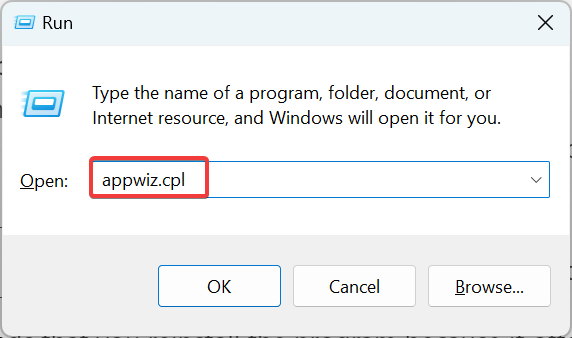
- 오류를 발생시키는 프로그램을 선택하고 클릭하십시오. 제거.
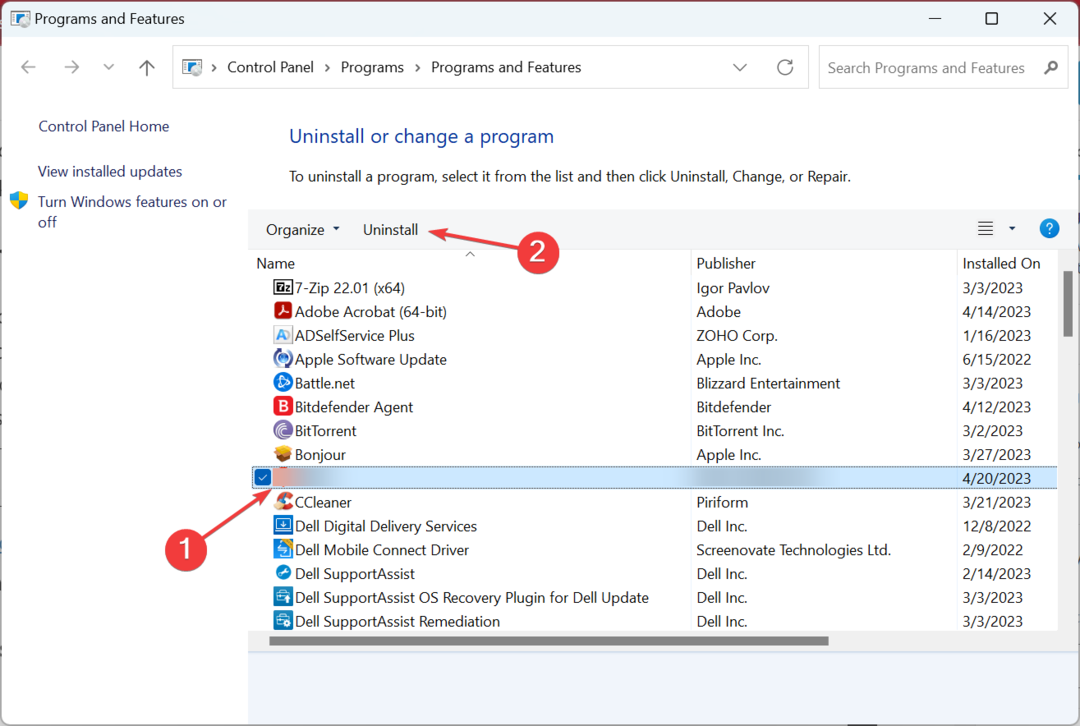
- 메시지가 표시되면 적절한 응답을 선택하고 화면의 지시에 따라 제거를 완료합니다.
- 완료되면 컴퓨터를 다시 시작한 다음 공식 소스에서 프로그램을 다시 설치하십시오.
종종 부적절한 앱 설치로 인해 문제가 발생합니다. 특히 앱이 누락된 경우 d3d8.dll 커맨드 앤 컨커 제너럴에서. 그래서, 응용 프로그램을 제거 그런 다음 새로 설치하십시오. 당신은 또한 사용할 수 있습니다 효과적인 제거 소프트웨어 남은 파일 및 레지스트리 항목을 지우려면.
게다가 다음 중 하나를 다운로드하십시오. 최고의 DLL 복구 도구, 이러한 오류가 다시 나타나는 것을 방지하는 데 도움이 되기 때문입니다.
아래 댓글 섹션에서 어떤 수정 사항이 효과가 있었는지 알려주십시오.
여전히 문제가 발생합니까?
후원
위의 제안으로 문제가 해결되지 않으면 컴퓨터에 더 심각한 Windows 문제가 발생할 수 있습니다. 다음과 같은 올인원 솔루션을 선택하는 것이 좋습니다. 요새 문제를 효율적으로 해결합니다. 설치 후 다음을 클릭하십시오. 보기 및 수정 버튼을 누른 다음 수리를 시작하십시오.


